Ինչպե՞ս մի քանի անգամ պատճենել բազմաթիվ թերթեր Excel- ում:
Երբեմն կարող է անհրաժեշտ լինել, որ աշխատանքային գրքում պատրաստենք պատճեն կամ նշված աշխատաթերթերի բազմակի պատճեններ: Ահա մի քանի արագ եղանակներ, որոնք կօգնեն ձեզ Excel- ում մի քանի անգամ հեշտությամբ պատճենել մեկ աշխատանքային թերթ կամ բազմաթիվ աշխատաթերթեր:
- Տեղափոխել կամ Պատճենել հրամանի հետ մեկտեղ բազմակի աշխատանքային թերթերի մեկ օրինակ պատրաստեք ակտիվ / մեկ այլ աշխատանքային գրքում
- Կատարեք որոշակի աշխատանքային թերթի բազմաթիվ օրինակներ VBA կոդով ակտիվ աշխատանքային գրքում
- Excel- ի համար Kutools- ի հետ մի քանի աշխատանքային թերթերի բազմակի պատճենեք ակտիվ աշխատանքային գրքում
- Բազմաթիվ աշխատանքային գրքերից մի քանի աշխատանքային թերթերի մեկական օրինակ պատրաստեք նորի
Տեղափոխել կամ Պատճենել հրամանի միջոցով մի քանի անգամ կատարեք մի քանի աշխատանքային թերթերի մեկ օրինակ ակտիվ աշխատանքային գրքում կամ մեկ այլ աշխատանքային գրքում
Հետ Տեղափոխեք կամ պատճենեք հրամանը Excel- ում, միաժամանակ կարող եք կատարել աշխատանքային թերթի մեկ օրինակ, բազմաթիվ հատուկ աշխատանքային թերթեր կամ բոլոր աշխատանքային թերթերը ակտիվ աշխատանքային գրքի կամ այլ աշխատանքային գրքի:
1, Որոշակի աշխատանքային գրքում, որտեղ դուք կպատճենեք աշխատանքային թերթերը, ընտրեք մի քանի աշխատանքային թերթ թերթիկի ներդիրի տողում:
ՆշումՀոլդինգ Ctrl ստեղնը, դուք կարող եք ընտրել բազմաթիվ ոչ հարակից թերթիկների ներդիրներ ՝ դրանք մեկ առ մեկ կտտացնելով Թերթի ներդիրի բարում; անցկացնելը Պահե q Shift ստեղնը, դուք կարող եք ընտրել բազմաթիվ հարակից թերթիկների ներդիրներ ՝ կտտացնելով առաջին թերթիկի ներդիրին և վերջինին ՝ Թերթի ներդիրի տողի վրա:
2, Աջ կտտացրեք ընտրված թերթիկի ներդիրին Թերթի ներդիրի տողի վրա և ընտրեք Տեղափոխեք կամ պատճենեք համատեքստային ընտրացանկից: Տեսեք,

3, Մեջ Տեղափոխեք կամ պատճենեք երկխոսության տուփ, խնդրում ենք նշել հետևյալ կարգավորումները.
(1) Խնդրում ենք նշեք նպատակակետի աշխատանքային գիրքը, որը դուք պատճենելու եք աշխատանքային թերթերը Պատվիրել բացվող ցուցակ: Անհրաժեշտության դեպքում կարող եք ընտրել ակտիվ աշխատանքային գիրք, մեկ այլ բաց աշխատանքային գրքույկ կամ նոր աշխատանքային տետր:
(2) Նշեք պատճենված թերթերի դիրքը Թերթի ներդիրի գծի վրա, դուք կարող եք ընտրել առկա բոլոր թերթերից հետո:
(3) Ստուգեք Ստեղծեք կրկնօրինակ տարբերակը, եթե չեք ստուգում այս տարբերակը, ընտրված աշխատանքային թերթերը կտեղափոխվեն նպատակակետի աշխատանքային գրքույկ:
(4) Կտտացրեք այն կոճակին OK կոճակը:

Այժմ այն կդարձնի միայն մեկ օրինակ ընտրված աշխատաթերթերը նշված աշխատանքային գրքում: Այս աշխատաթերթերի բազմակի պատճեններ ստեղծելու համար կարող եք բազմիցս կրկնել գործողությունը:

Միայն մի քանի կտտոց `ակտիվ աշխատանքային գրքում բազմաթիվ աշխատաթերթերի բազմակի պատճեններ կատարելու համար
Ընդհանուր առմամբ, մենք կարող ենք պատճենել բազմաթիվ աշխատանքային թերթեր հետ Տեղափոխեք կամ պատճենեք առանձնահատկություն Excel- ում: Այնուամենայնիվ, այս հատկությունը կարող է միաժամանակ կատարել միայն մեկ օրինակ: Այստեղ, Excel- ի համար Kutools- ի հետ Պատճենել թերթերը օգտակար, դուք կարող եք հեշտությամբ կատարել բազմաթիվ աշխատաթերթերի այնքան պատճեն, որքան ձեզ հարկավոր է ակտիվ աշխատանքային գրքում ՝ միայն մի քանի կտտոցով:
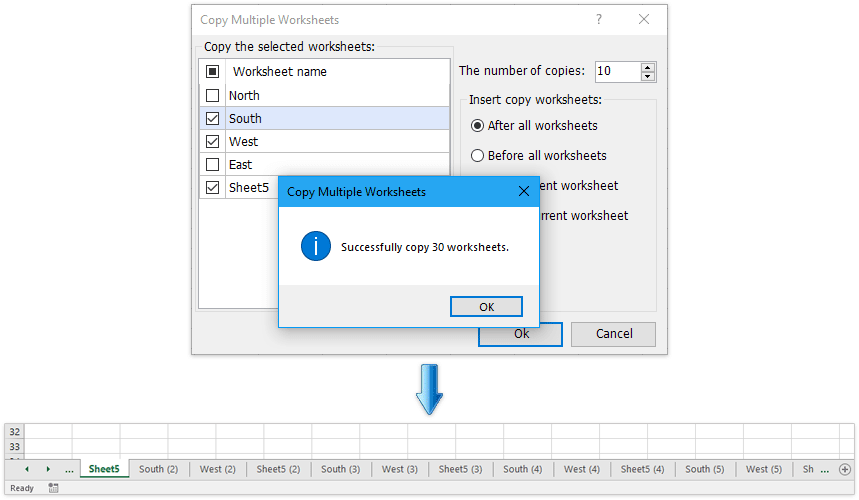
Excel- ի համար նախատեսված գործիքներ - Supercharge Excel-ը ավելի քան 300 հիմնական գործիքներով: Վայելեք լիարժեք հնարավորություններով 30-օրյա ԱՆՎՃԱՐ փորձարկում՝ առանց կրեդիտ քարտի պահանջի: Get It Now
Կատարեք մեկ նշված աշխատանքային թերթի բազմաթիվ օրինակներ VBA կոդով ակտիվ աշխատանքային գրքում
Եթե ցանկանում եք կատարել նշված աշխատաթերթի 10 օրինակ, ապա Տեղափոխեք կամ պատճենեք հրամանը կլինի ժամանակատար միջոց, և դուք պետք է բազմիցս կրկնեք գործողությունը: Բայց հետևյալ VBA կոդով դուք կարող եք արագ պատճենել աշխատանքային թերթը միանգամից 10 անգամ:
1, Պահեք պահեք ALT + F11 ստեղները, և այն բացում է Microsoft Visual Basic հավելվածների համար պատուհան.
2: Սեղմեք Տեղադրել > Մոդուլներև տեղադրեք հետևյալ կոդը Մոդուլի պատուհանում:
VBA. Կազմեք որոշակի աշխատանքային թերթերի բազմաթիվ օրինակներ ակտիվ աշխատանքային գրքում
Sub Copier ()
Dim x As Integer
x = InputBox("Enter number of times to copy Sheet1")
For numtimes = 1 To x
ActiveWorkbook.Sheets("Sheet1").Copy _
After:=ActiveWorkbook.Sheets("Sheet1")
Next
End SubՆշումՎերոհիշյալ ծածկագրում փոխարինեք »Sheet1«պատճենվող թերթիկի անվան հետ:
3, Դրանից հետո սեղմեք F5 Կոդը գործարկելու համար բանալին հայտնվում է հուշման տուփ, որը հարցնում է ձեզ համար ցանկալի թերթերի պատճենները:

4. Այնուհետեւ կտտացրեք OK, նշված աշխատանքային թերթը պատճենվել է 100 անգամ ակտիվ աշխատանքային գրքում:
Excel- ի համար Kutools- ի հետ մի քանի աշխատանքային թերթերի բազմակի պատճենեք ակտիվ աշխատանքային գրքում
Չնայած Excel- ում բազմակի աշխատաթերթերի պատճեն պատրաստելը պարզ է, եթե ընթացիկ աշխատանքային գրքում ցանկանում եք կատարել բազմաթիվ աշխատաթերթերի բազմակի պատճեններ, գուցե հարկ լինի օգտագործել Տեղափոխեք կամ պատճենեք հրամանի կետ կրկին ու կրկին: Likeանկանու՞մ եք գործն ավարտել մեկ կտտոցով: Հետ Պատճենել թերթերը երրորդ կողմի հավելվածի օգտակարություն Excel- ի համար նախատեսված գործիքներ, դուք կարող եք կատարել Excel- ում մի կտտոցով բազմաթիվ աշխատաթերթերի բազմակի պատճեններ:
Excel- ի համար նախատեսված գործիքներ - Supercharge Excel-ը ավելի քան 300 հիմնական գործիքներով: Վայելեք լիարժեք հնարավորություններով 30-օրյա ԱՆՎՃԱՐ փորձարկում՝ առանց կրեդիտ քարտի պահանջի: Get It Now
1: Սեղմեք Kutools Plus > Պատճենել թերթերը, Տեսեք,

Նշում՝ կտտացնելով Kutools Plus > Աշխատանքային թերթիկ > Պատճենել թերթերը կստանա նաև այս հատկությունը:
2, Կիրառել պարամետրերը Պատճենել բազմաթիվ աշխատանքային թերթեր երկխոսության տուփ:
(1) Ստուգեք այն աշխատաթերթերը, որոնցից ցանկանում եք պատճենել Պատճենեք ընտրված աշխատանքային թերթերը բաժնում:
(2) Նշեք Պատճենների քանակը.
(3) Որոշեք պատճենված թերթերի դիրքը, օրինակ, բոլոր աշխատանքային թերթիկներից առաջ կամ հետո, ընթացիկ աշխատանքային թերթից առաջ կամ հետո:
(4) Կտտացրեք այն կոճակին Ok կոճակը:

3, Հայտնվում է արագ տուփ ՝ հիշեցնելու համար, որ ստուգված աշխատաթերթերը պատճենվել են մի քանի անգամ, որքան ձեզ հարկավոր է, խնդրում ենք սեղմել OK դրանից դուրս գալու կոճակը: Տեսեք,

այս Պատճենել բազմաթիվ աշխատանքային թերթեր առանձնահատկությունը Excel- ի համար նախատեսված գործիքներ միայն մի քանի կտտոցով կստիպի ակտիվ աշխատանքային գրքում մի քանի նշված աշխատանքային թերթերի բազմակի պատճեններ: Անցկացրեք անվճար փորձություն:
Բազմաթիվ աշխատանքային գրքերից մի քանի աշխատանքային թերթերի մեկական օրինակ պատրաստեք նորի
Եթե Excel- ի համար տեղադրել եք Kutools, կարող եք նաև կիրառել այն Միավորել աշխատանքային թերթերը առանձնահատկությունը `բազմաթիվ աշխատանքային թերթերի մեկ պատճենը բազմաթիվ փակ աշխատանքային գրքերից միայն Excel- ում մի քանի կտտոցով նոր աշխատանքային գրքի վերածելու համար:
Excel- ի համար նախատեսված գործիքներ - Supercharge Excel-ը ավելի քան 300 հիմնական գործիքներով: Վայելեք լիարժեք հնարավորություններով 30-օրյա ԱՆՎՃԱՐ փորձարկում՝ առանց կրեդիտ քարտի պահանջի: Get It Now
1: Սեղմեք Kutools Plus > Միավորել համատեղել Worksheets հատկությունը:

2, Միավորել աշխատաթերթերում - 1-րդ կախարդի քայլ 3-ը, խնդրում ենք ստուգել Միացրեք աշխատանքային գրքերից բազմաթիվ աշխատանքային թերթեր մեկ աշխատանքային թերթի մեջ տարբերակը եւ սեղմեք հաջորդ կոճակ Տեսեք,

3, Միավորել աշխատաթերթերում - 2-րդ կախարդի քայլ 3-ը, խնդրում ենք արեք, ինչպես ցույց է տրված հետևյալ նկարը.
(1) Սեղմեք Ավելացնել > Ֆայլ or Թղթապանակ աշխատանքային գրքեր ավելացնելու համար, որոնցից դուք պատճենելու եք աշխատանքային թերթերը:
(2) Իսկ Աշխատանքային տետրերի ցուցակ բաժնում, ստուգեք այն աշխատանքային գիրքը, որի աշխատանքային թերթերը կպատճենեք.
(3) Իսկ Աշխատաթերթի ցուցակ բաժնում, ստուգեք ձեր աշխատած պատճենները.
(4) Կրկնեք վերևում (2) և (3) այլ աշխատանքային գրքերից աշխատանքային էջեր ընտրելու համար, որոնք դուք պատճենելու եք:
(5) Կտտացրեք այն կոճակին հաջորդ կոճակը:

4, Միավորել աշխատաթերթերում - 3-րդ հրաշագործի քայլ 3-ը, խնդրում ենք կազմաձևել պատճենման պարամետրերը, ինչպես ձեզ հարկավոր է, և կտտացրեք Ավարտել կոճակը:

5, Այժմ նոր երկխոսության մեջ նշեք նպատակակետի պանակը ՝ նոր աշխատանքային գիրքը պահելու համար, և անվանեք նոր աշխատանքային գրքում ՝ Ֆայլի անուն տուփը և սեղմել Փրկել կոճակ Տեսեք,

Այժմ դուրս կգան ևս երկու երկխոսության տուփեր և կխնդրեն ձեզ բացել նոր աշխատանքային գրքույկը և պահպանել համադրման սցենարը: Մինչ այժմ այն միաժամանակ պատճենել է բոլոր նշված աշխատանքային թերթերը բազմաթիվ աշխատանքային գրքերից:
Այս Միավորել (աշխատանքային թերթեր) օգտակար, դուք կարող եք հեշտությամբ պատճենել և միավորել աշխատանքային թերթերը և աշխատանքային գրքերը, ինչպես ցույց է տրված հետևյալ ցուցակը: Անցկացրեք անվճար փորձություն:
(1) արագորեն համատեղել բազմաթիվ աշխատանքային թերթեր / աշխատանքային տետրերից մեկ աշխատանքային թերթի մեջ.
(2) Արագ միաձուլեք / միացրեք աշխատանքային գրքերի համանուն բոլոր աշխատանքային թերթերը մեկ աշխատանքային թերթի մեջ.
(3) Արագ միաձուլեք / միացրեք աշխատանքային թերթերը կամ աշխատանքային գրքերը մեկ աշխատանքային գրքի մեջ.
(4) Արագ ամփոփեք / հաշվարկեք բազմաթիվ աշխատանքային թերթերից ստացված տվյալները մեկ աշխատանքային թերթի մեջ:
Գրասենյակի արտադրողականության լավագույն գործիքները
Լրացրեք ձեր Excel-ի հմտությունները Kutools-ի հետ Excel-ի համար և փորձեք արդյունավետությունը, ինչպես երբեք: Kutools-ը Excel-ի համար առաջարկում է ավելի քան 300 առաջադեմ առանձնահատկություններ՝ արտադրողականությունը բարձրացնելու և ժամանակ խնայելու համար: Սեղմեք այստեղ՝ Ձեզ ամենաշատ անհրաժեշտ հատկանիշը ստանալու համար...

Office Tab- ը Tabbed ինտերֆեյսը բերում է Office, և ձեր աշխատանքը շատ ավելի դյուրին դարձրեք
- Միացնել ներդիրներով խմբագրումը և ընթերցումը Word, Excel, PowerPoint- ով, Հրատարակիչ, Access, Visio և Project:
- Բացեք և ստեղծեք բազմաթիվ փաստաթղթեր նույն պատուհանի նոր ներդիրներում, այլ ոչ թե նոր պատուհաններում:
- Բարձրացնում է ձեր արտադրողականությունը 50%-ով և նվազեցնում մկնիկի հարյուրավոր սեղմումները ձեզ համար ամեն օր:
